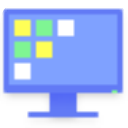KK教程资讯:带你了解最前沿的技术、资讯,海纳百川,学无止境!
Win10系统强制结束进程的方法(任务管理器无法结束也可以关闭)
2019-09-24作者:KK小编来源:KK下载站整理
在使用电脑的时候,如果一个程序卡死,不能关闭,或是程序关闭之后进程还存在,那么通常我们都会使用任务管理器来结束进程,但是有时也会遇到任务管理器也无法结束进程的情况,此时我们还有一招,可以使用命令提示符来强制关闭进程,不知道的朋友一起来学习一下!
强制关闭进程步骤如下:
1、我们先打开任务管理器,找到那个结束不了的进程,能结束就关闭页面吧!此时我们需要知道进程的PID
2、打开任务管理器后,我们将选项卡切换到详细信息,比如我要关闭TIM.exe这个进程,我们可以看到该进程的PID为36660;
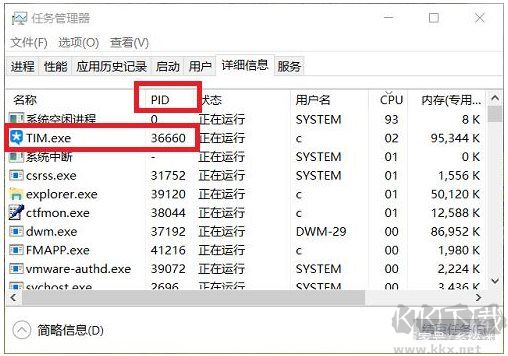
小技巧:如果任务管理器中的进程不段跳动,大家可以按名称查看,或是按住CTRL就可以停止刷新。
3、接下来按住WIN+X打开系统菜单,然后打开“Windows PowerShell(管理员)”
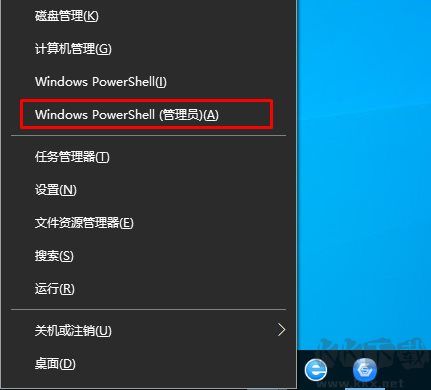
4、输入以下命令,回车运行,即可完成该进程的强制关闭。
tskill 36660
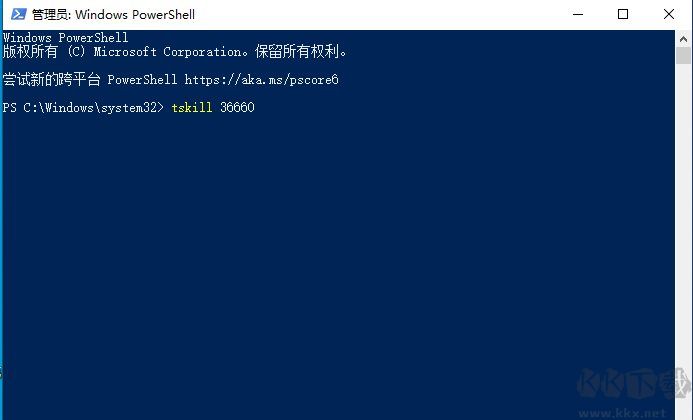
4、怎么样,是不是特别简单,只要找到对应的进程PID值,然后使用tskill就可以强制关闭进程了哦。
相关文章
猜你喜欢
热门文章
沙盒与副本吃鸡模式
 沙盒与副本是一个带有生存建造和刷装备要素的IO类游戏。和你曾玩过的刷装备RPG类似,你的主要目的就是反复击败敌人、升级刷装备, 不过生存建造要素给了你更多的发挥空间。...
沙盒与副本是一个带有生存建造和刷装备要素的IO类游戏。和你曾玩过的刷装备RPG类似,你的主要目的就是反复击败敌人、升级刷装备, 不过生存建造要素给了你更多的发挥空间。...- 《诛仙世界》
- win10右下角的天气和资讯怎么关闭
- 羊了个羊通关方法(亲测有效)_羊了个羊通关教程[把难度降低]
- 第五人格许愿码怎么领?第五人格最新许愿码免费领取2022[可用]
- CAD无法复制编辑:此块含有代理对象,不能在块编辑器中进行编辑的解决方法
- P2PWIFICAM如何连接监控设备?P2PWIFICAM使用方法
- AirMirror怎么控制另一部手机?AirMirror远程控制方法
- 魔影工厂怎么压缩视频大小?魔影工厂压缩视频的方法
- 魔影工厂怎么转换格式?魔影工厂转换视频格式的方法
本类排行
- 1电脑声音小怎么办?电脑音量已经调到最大声音还是很小的解决方法
- 2XP密钥_WinXP序列号珍藏永久可用版
- 3Xbox Game Bar是什么软件,Xbox Game Bar可以删除吗
- 4NVDisplay.Container.exe是什么进程,如何删除?
- 5win10你当前运行的Windows 版本即将终止支持是什么意思,要怎么办?
- 6今日热点弹窗广告属性于哪个软件?小编教你找到并删除今日热点
- 7Win10 Taskbarsearch是什么?taskbarsearch怎么关闭删除?
- 8百度网盘同步空间文件夹怎么删除?百度网盘同步空间删除方法
- 9如何删除百度网盘右键菜单?百度网盘去掉右键菜单方法
- 10sysmain服务是什么?Win10 sysmain服务可以禁用吗?
相关下载
关注KK手机站